Mặc dù có những cải tiến trong Windows 11, File Explorer vẫn chậm và ì ạch. Nhưng nếu có một giải pháp thay thế nhanh hơn, hiệu quả hơn thì sao? File Pilot là một trình quản lý file nhẹ, gọn gàng và giàu tính năng, vượt trội hơn công cụ mặc định của Windows theo mọi cách.
Mục lục bài viết
File Pilot cực nhanh
Điều đầu tiên bạn sẽ nhận thấy sau khi cài đặt File Pilot là tốc độ khởi chạy và load file, thư mục và mọi thứ khác. Việc khởi chạy menu ngữ cảnh không mất nhiều thời gian và việc mở các tab mới không giống như xem buffer YouTube trên mạng 2G.
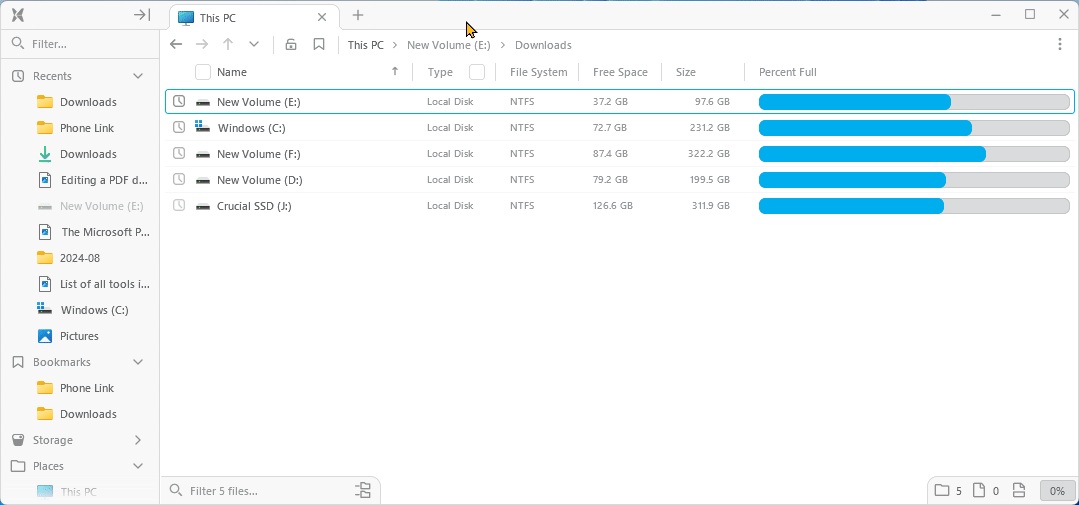
Nó cũng trông tuyệt vời. Giao diện sạch sẽ, hiện đại và quen thuộc - giống như File Explorer, nhưng tốt hơn. Các hình ảnh động mượt mà và việc chuyển đổi giữa những chế độ xem diễn ra liền mạch. Chỉ cần nhấp vào nút % ở góc dưới bên phải và sử dụng thanh trượt để điều chỉnh chế độ xem theo ý thích của bạn hoặc nhấn và giữ Ctrl rồi sử dụng bánh xe cuộn.
Đưa menu ngữ cảnh cổ điển trở lại với một nét mới
Microsoft đã làm cho menu chuột phải tệ hơn trong Windows 11, thường ẩn các tùy chọn quan trọng trong Show more options. Chắc chắn, bạn có thể đưa menu cổ điển trở lại bằng cách tinh chỉnh registry, nhưng File Pilot không cần nhấp thêm để tìm các hành động đó.
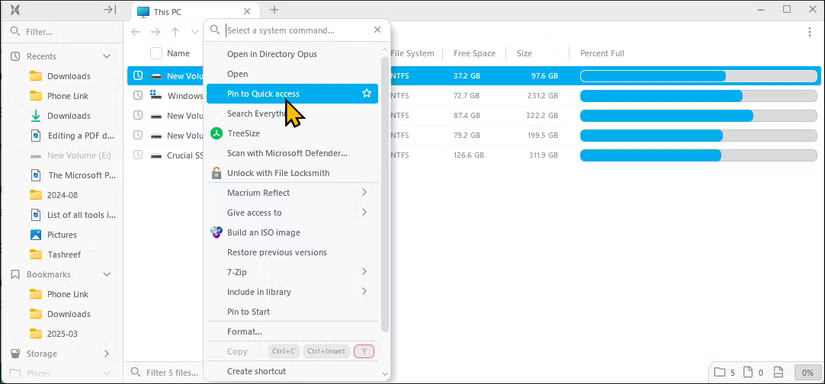
Chức năng tìm kiếm đi kèm là một bổ sung hữu ích khác cho menu ngữ cảnh. Nó cho phép bạn nhanh chóng tìm thấy lệnh hoặc hành động bạn muốn thực hiện. Ví dụ, nhấp chuột phải vào file, nhập xóa và nhấn Enter để hoàn tất hành động. Bạn cũng có thể ghim các lệnh thường dùng để chúng luôn xuất hiện ở trên cùng.
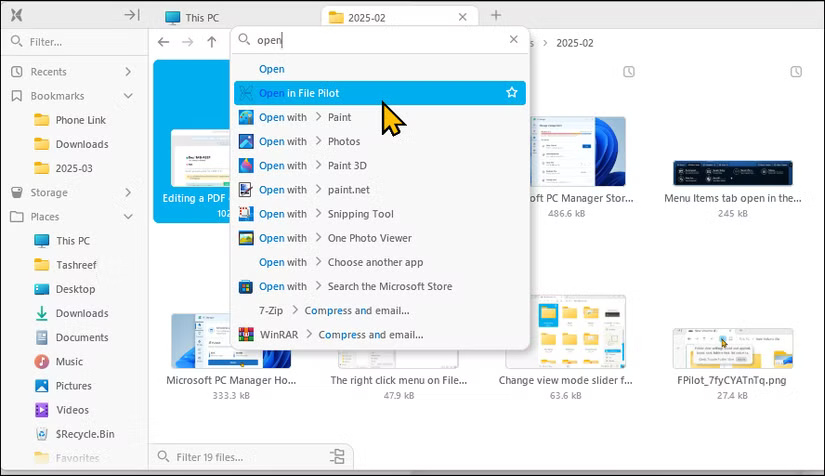
Đa nhiệm tuyệt vời với bảng điều khiển và tab
Giống như File Explorer và những trình quản lý file của bên thứ ba khác, File Pilot hỗ trợ các tab, cho phép bạn mở nhiều tab tùy thích trong cùng một cửa sổ. Bạn cũng sẽ nhận thấy rằng nó hỗ trợ tính năng duy trì tab, nghĩa là File Pilot sẽ tự động ghi nhớ và khôi phục các tab trước đó, giống như trình duyệt web. Nó cực kỳ tiện dụng nếu bạn thường xuyên làm việc với cùng một tập hợp thư mục mỗi ngày.
Hơn nữa, File Pilot cũng hỗ trợ nhiều bảng điều khiển, cho phép bạn chia màn hình thành các bố cục khác nhau với nhiều tab tùy ý. Chỉ cần kéo và thả các tab để sắp xếp chúng và bố cục tùy chỉnh sẽ vẫn nguyên vẹn cho đến khi bạn đóng thủ công.
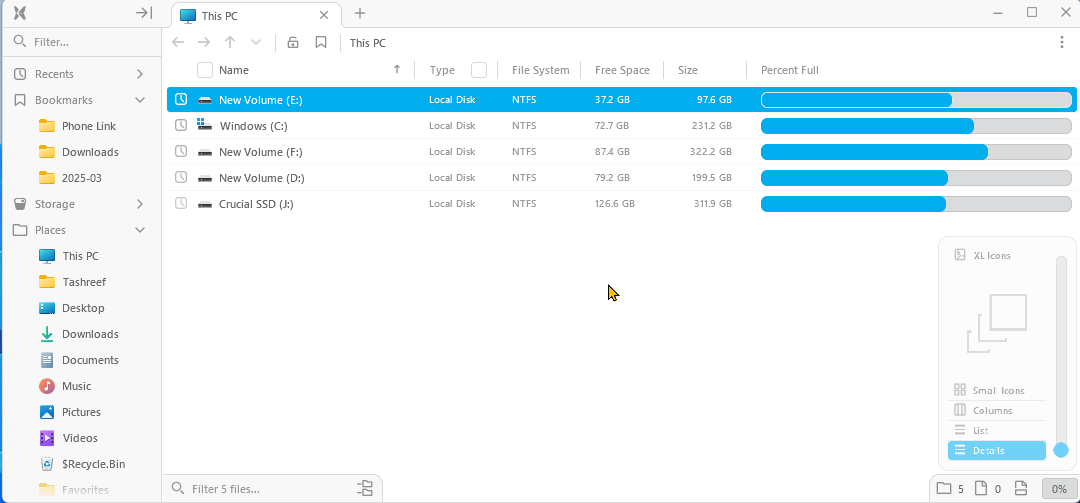
Inspector là một bổ sung tuyệt vời khác cho File Pilot. Nó hoạt động rất giống với chế độ xem preview pane của File Explorer, ngoại trừ việc nó tương tác hơn. Inspector cho phép bạn nhanh chóng xem trước và phóng to nội dung file, bao gồm văn bản, hình ảnh và thậm chí cả các thư mục khác trong chế độ xem chia đôi màn hình.
Bạn có thể bật hoặc tắt chế độ Inspector bằng phím cách, khiến chế độ này đặc biệt hữu ích vì File Pilot không hỗ trợ các tiện ích mở rộng của bên thứ ba như tất cả mọi công cụ hữu ích mà bạn có thể sử dụng trong Microsoft PowerToys.
Gói một bộ tiện ích hữu ích tuyệt vời
Ngoài quản lý file cơ bản và đa nhiệm, File Pilot còn bao gồm các công cụ mạnh mẽ khác giúp việc tìm kiếm và quản lý file dễ dàng hơn nhiều.
Ví dụ, GoTo cho phép bạn tìm kiếm bất kỳ thư mục nào trực tiếp từ thanh địa chỉ. Thay vì nhập thủ công toàn bộ đường dẫn thư mục, bạn có thể nhập tên thư mục - như "Program Files" - và chọn thư mục đó từ kết quả tìm kiếm.
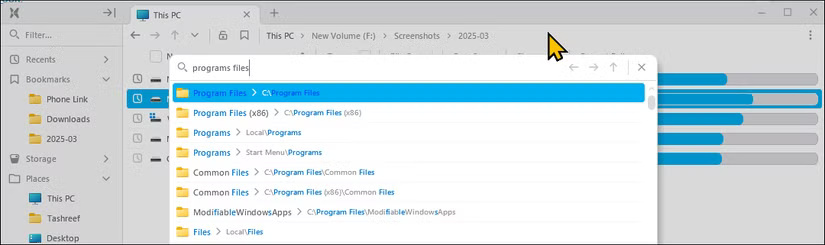
Thanh Search cũng tiện dụng không kém, cho phép bạn xem ngay các phân cấp thư mục đã làm phẳng hoặc thậm chí toàn bộ ổ. Bạn thậm chí có thể lọc file theo phần mở rộng của chúng để có kết quả nhanh và chính xác hơn.
Ngoài ra còn có nhiều tính năng tiện dụng hơn như đổi tên hàng loạt, cho phép bạn đổi tên nhiều file cùng lúc và khả năng lưu cài đặt chế độ xem hiện tại bằng biểu tượng khóa trên thanh địa chỉ. Bạn cũng có thể sử dụng phím tắt đánh dấu nhanh để lưu các thư mục hoặc đường dẫn thường dùng vào Bookmarks để truy cập dễ dàng hơn.
Command panel (Ctrl+Shift+P) của File Pilot cho phép bạn tìm kiếm tất cả các hành động khả dụng và chỉ định phím tắt. Thêm vào đó, việc thay đổi phím tắt cực kỳ trực quan. Chỉ cần nhấp vào phím tắt được chỉ định trong giao diện người dùng và thay đổi thành tổ hợp phím bạn muốn.
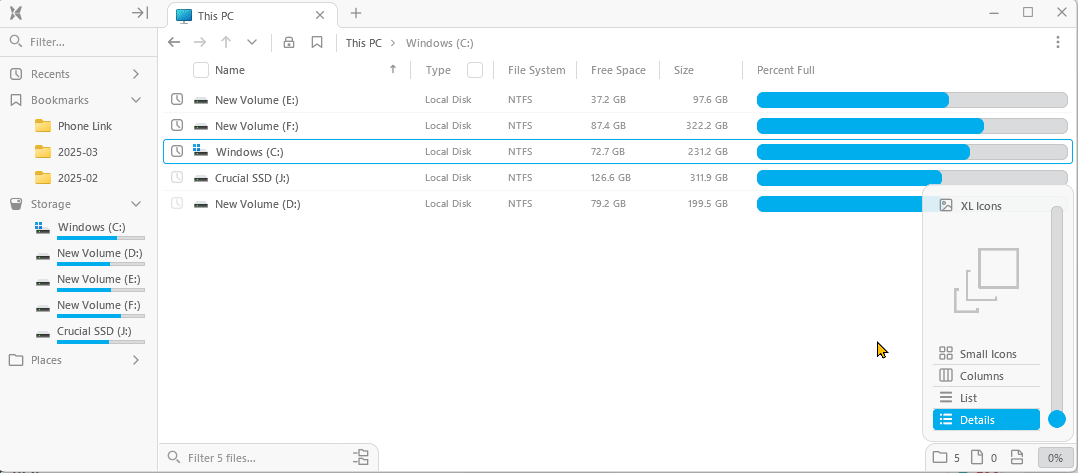
Trong Options panel (Ctrl+,), bạn có thể điều chỉnh kích thước phông chữ, kiểu, khoảng cách, hoạt ảnh, phối màu, độ mờ của bảng điều khiển, v.v... Mặc dù File Pilot hỗ trợ chế độ sáng và tối, nhưng bạn sẽ cần bật thủ công trong phần cài đặt.
Những nhược điểm của File Pilot
File Pilot vẫn đang trong giai đoạn beta công khai và mở cho tất cả mọi người. Tuy nhiên, một số tính năng chính bị thiếu, điều này có thể là rào cản đối với một số người dùng. Đầu tiên, nó không hỗ trợ lưu trữ mạng, nghĩa là bạn không thể truy cập file từ các máy tính khác qua mạng LAN. Trên hết, không có cách dễ dàng nào để đặt nó làm trình quản lý file mặc định, vì vậy bạn sẽ phải xoay xở giữa hai trình quản lý file.
Không chỉ vậy. File Pilot không hỗ trợ Unicode phù hợp, nghĩa là một số phím tắt thông thường không hoạt động và chế độ Inspector không thể xem trước các loại file như PDF. Thêm vào đó, vẫn chưa có hỗ trợ tiện ích mở rộng của bên thứ ba. Tuy nhiên, một số tính năng bị thiếu này có thể sẽ được thêm vào trước khi phát hành bản chính thức.
Giá cả là một yếu tố quan trọng khác cần cân nhắc. Mặc dù giấy phép là tùy chọn cho phiên bản beta, nhưng bạn sẽ cần một giấy phép khi phiên bản này hết giai đoạn thử nghiệm công khai. Giấy phép vĩnh viễn cho người dùng cá nhân sẽ có giá 50 USD (hiện tại là 40 USD khi giảm giá) với 1 năm cập nhật hoặc 250 USD (200 USD trong giai đoạn beta) cho tất cả các bản cập nhật trong tương lai.
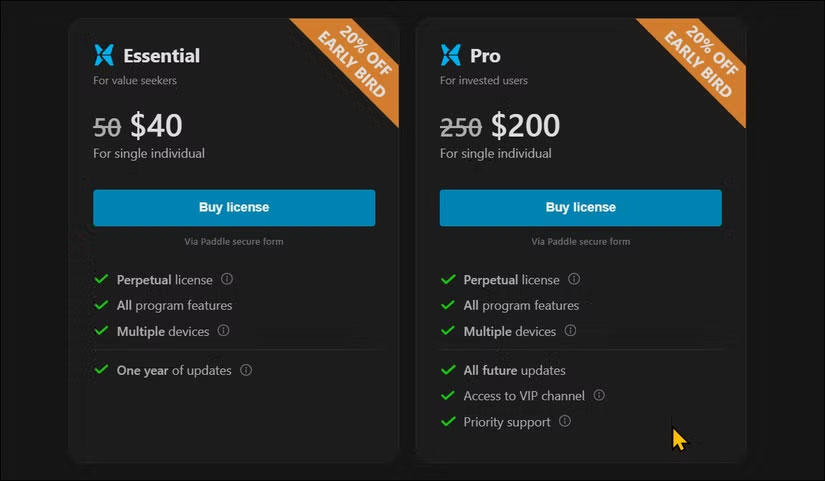
Mặc dù File Pilot có giá tương tự như các giải pháp quản lý file trả phí khác, nhưng nó vẫn ở mức cao hơn đối với loại phần mềm này. Tuy nhiên, nó có diện tích nhỏ hơn nhiều và không liên quan đến đường cong học tập dốc như nhiều đối thủ phổ biến khác. Các lựa chọn thay thế như Directory Opus, OneCommander, Files và Total Commander hướng đến những người dùng nâng cao hơn.
Ưu điểm của File Pilot là khả năng sử dụng. Nó mở nhanh hơn và tìm kiếm file thậm chí còn tuyệt hơn. Nó trông tuyệt vời, mượt mà và sửa menu ngữ cảnh mà không làm phức tạp thêm. Nhìn chung, nó cung cấp các công cụ cần thiết để quản lý hoặc truy cập file hiệu quả nhanh chóng. Với dung lượng dưới 2MB, File Pilot là một công cụ ấn tượng đối với hầu hết người dùng ưu tiên tốc độ, hiệu quả và sự đơn giản.
Nếu quản lý file là một phần quan trọng trong quy trình làm việc của bạn, hãy thử File Pilot và quyết định xem sự tiện lợi của nó có xứng đáng với mức giá hay không.
 Công nghệ
Công nghệ  AI
AI  Windows
Windows  iPhone
iPhone  Android
Android  Học IT
Học IT  Download
Download  Tiện ích
Tiện ích  Khoa học
Khoa học  Game
Game  Làng CN
Làng CN  Ứng dụng
Ứng dụng 

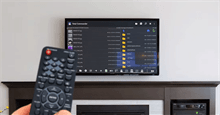






 Windows 11
Windows 11  Windows 10
Windows 10  Windows 7
Windows 7  Windows 8
Windows 8  Cấu hình Router/Switch
Cấu hình Router/Switch 









 Linux
Linux  Đồng hồ thông minh
Đồng hồ thông minh  macOS
macOS  Chụp ảnh - Quay phim
Chụp ảnh - Quay phim  Thủ thuật SEO
Thủ thuật SEO  Phần cứng
Phần cứng  Kiến thức cơ bản
Kiến thức cơ bản  Lập trình
Lập trình  Dịch vụ công trực tuyến
Dịch vụ công trực tuyến  Dịch vụ nhà mạng
Dịch vụ nhà mạng  Quiz công nghệ
Quiz công nghệ  Microsoft Word 2016
Microsoft Word 2016  Microsoft Word 2013
Microsoft Word 2013  Microsoft Word 2007
Microsoft Word 2007  Microsoft Excel 2019
Microsoft Excel 2019  Microsoft Excel 2016
Microsoft Excel 2016  Microsoft PowerPoint 2019
Microsoft PowerPoint 2019  Google Sheets
Google Sheets  Học Photoshop
Học Photoshop  Lập trình Scratch
Lập trình Scratch  Bootstrap
Bootstrap  Năng suất
Năng suất  Game - Trò chơi
Game - Trò chơi  Hệ thống
Hệ thống  Thiết kế & Đồ họa
Thiết kế & Đồ họa  Internet
Internet  Bảo mật, Antivirus
Bảo mật, Antivirus  Doanh nghiệp
Doanh nghiệp  Ảnh & Video
Ảnh & Video  Giải trí & Âm nhạc
Giải trí & Âm nhạc  Mạng xã hội
Mạng xã hội  Lập trình
Lập trình  Giáo dục - Học tập
Giáo dục - Học tập  Lối sống
Lối sống  Tài chính & Mua sắm
Tài chính & Mua sắm  AI Trí tuệ nhân tạo
AI Trí tuệ nhân tạo  ChatGPT
ChatGPT  Gemini
Gemini  Điện máy
Điện máy  Tivi
Tivi  Tủ lạnh
Tủ lạnh  Điều hòa
Điều hòa  Máy giặt
Máy giặt  Cuộc sống
Cuộc sống  TOP
TOP  Kỹ năng
Kỹ năng  Món ngon mỗi ngày
Món ngon mỗi ngày  Nuôi dạy con
Nuôi dạy con  Mẹo vặt
Mẹo vặt  Phim ảnh, Truyện
Phim ảnh, Truyện  Làm đẹp
Làm đẹp  DIY - Handmade
DIY - Handmade  Du lịch
Du lịch  Quà tặng
Quà tặng  Giải trí
Giải trí  Là gì?
Là gì?  Nhà đẹp
Nhà đẹp  Giáng sinh - Noel
Giáng sinh - Noel  Hướng dẫn
Hướng dẫn  Ô tô, Xe máy
Ô tô, Xe máy  Tấn công mạng
Tấn công mạng  Chuyện công nghệ
Chuyện công nghệ  Công nghệ mới
Công nghệ mới  Trí tuệ Thiên tài
Trí tuệ Thiên tài